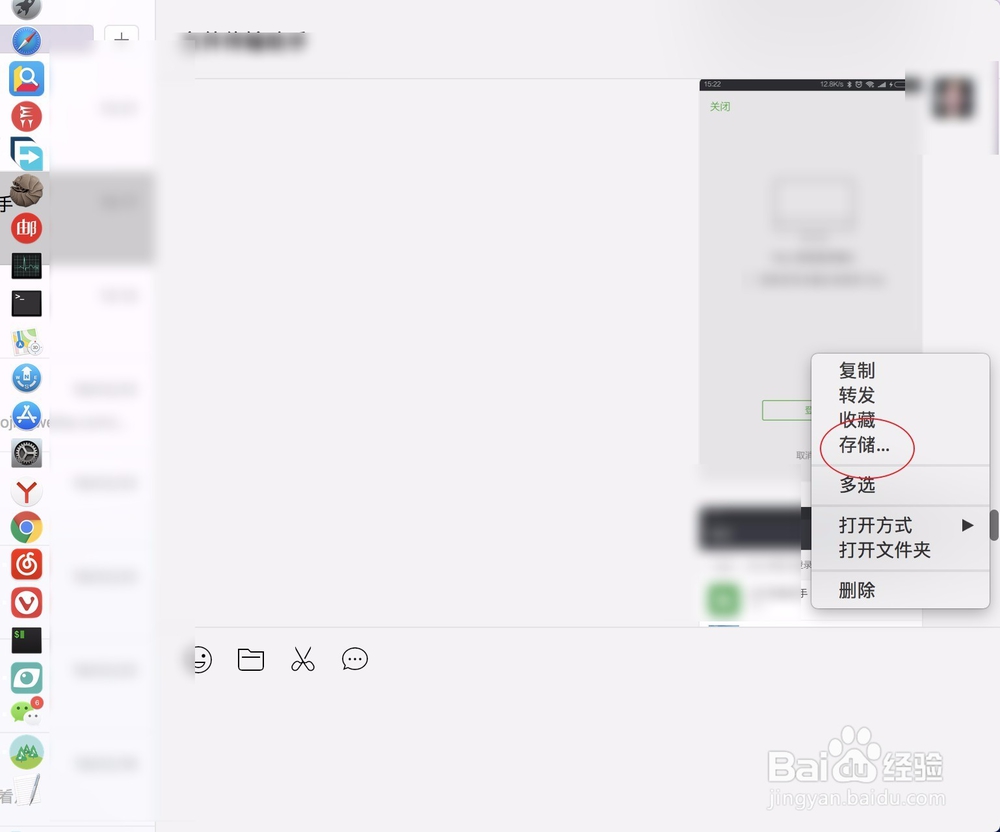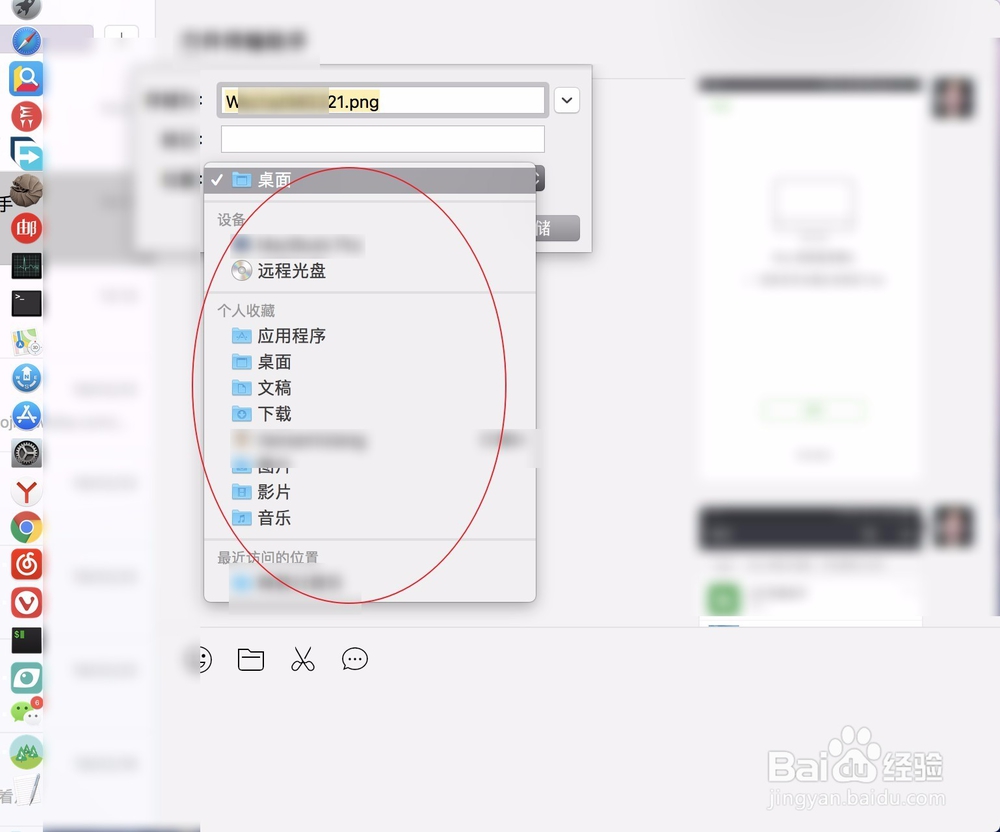1、进入Mac上面的启动台,进入后打开软件,点击登录。
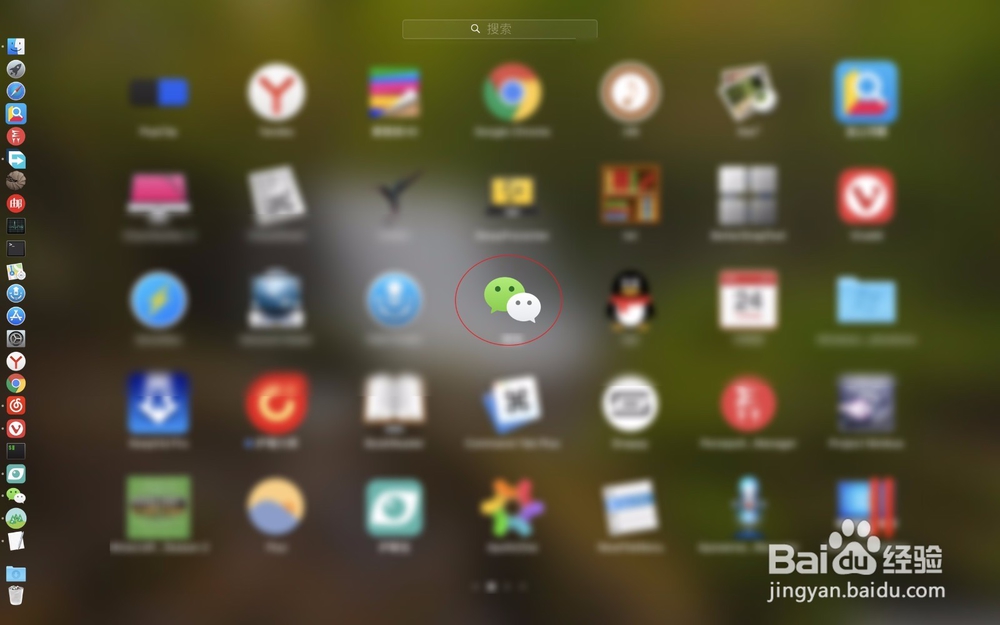
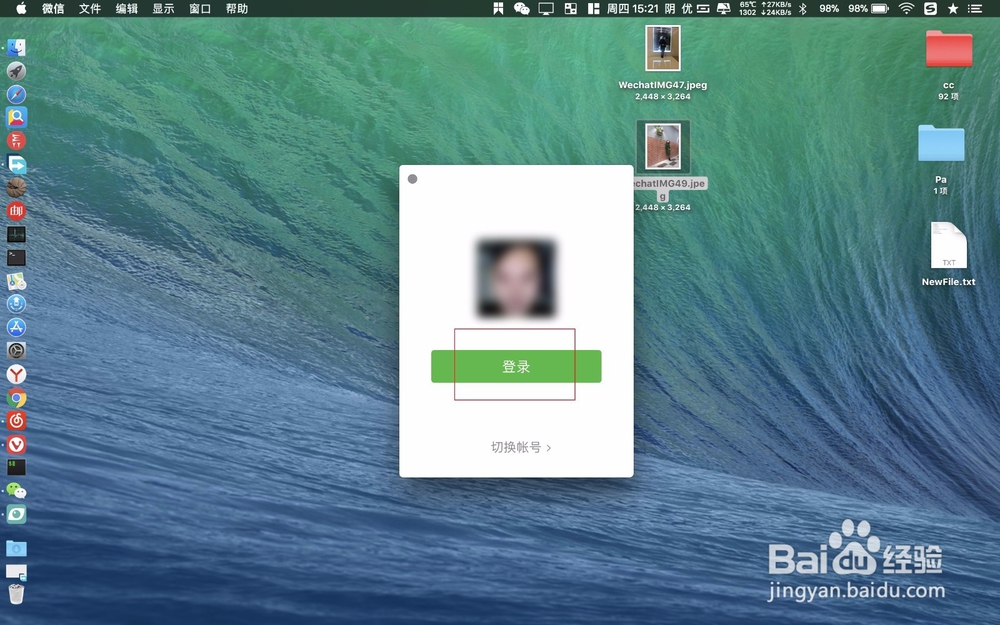
2、点击登录后电脑会提示在手机上点击登录,打开手机上面的聊天软件。
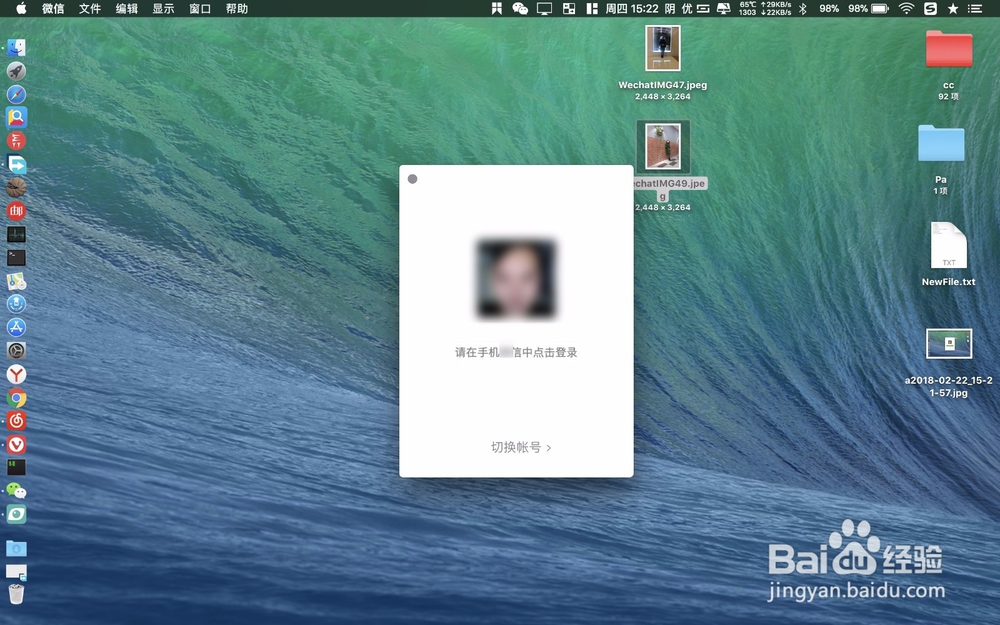
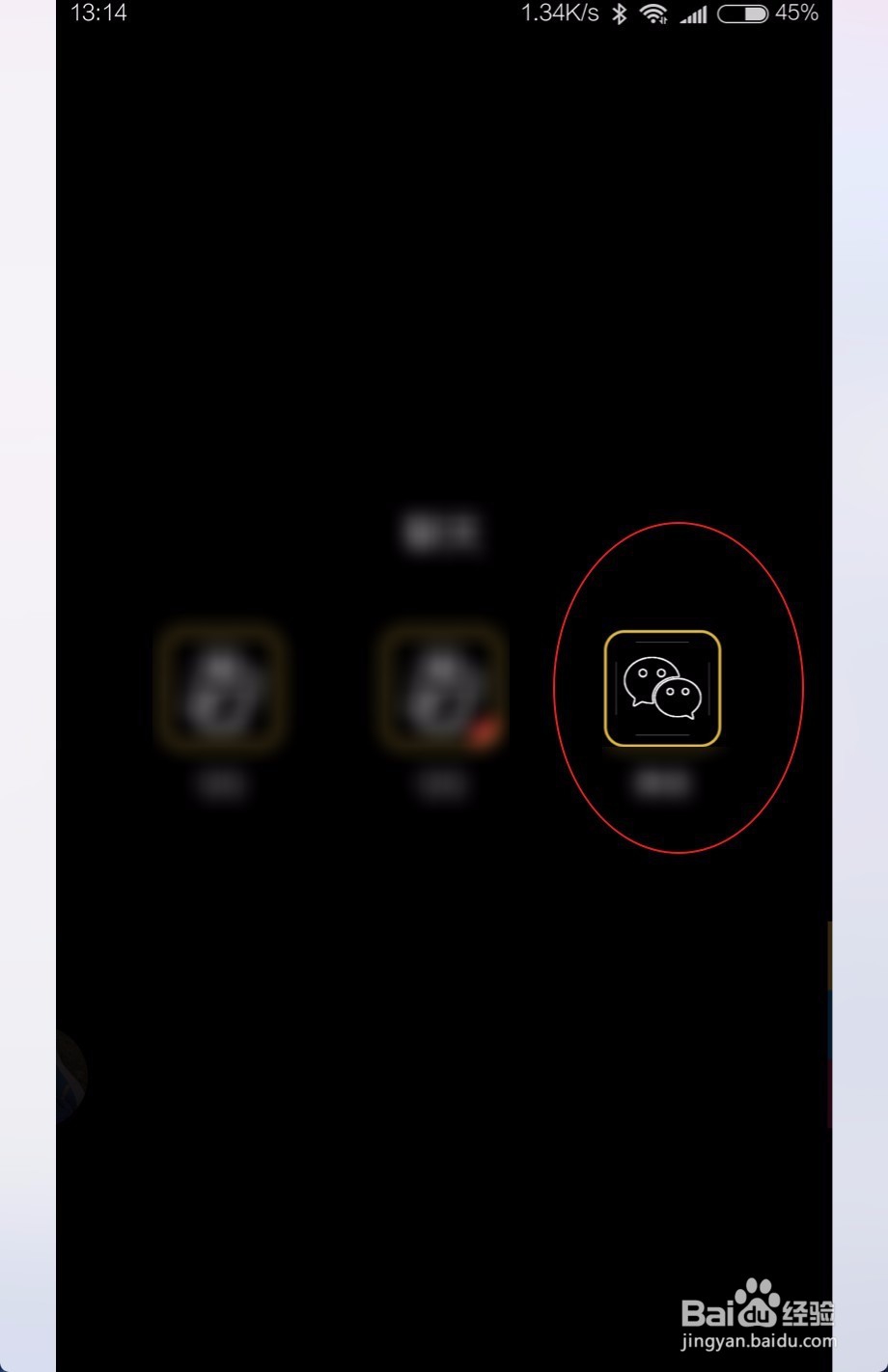
3、看到手机上面的提示信息后把第一个红圈里面的勾选上,点击登录。在手机上面找到助手点击一下。
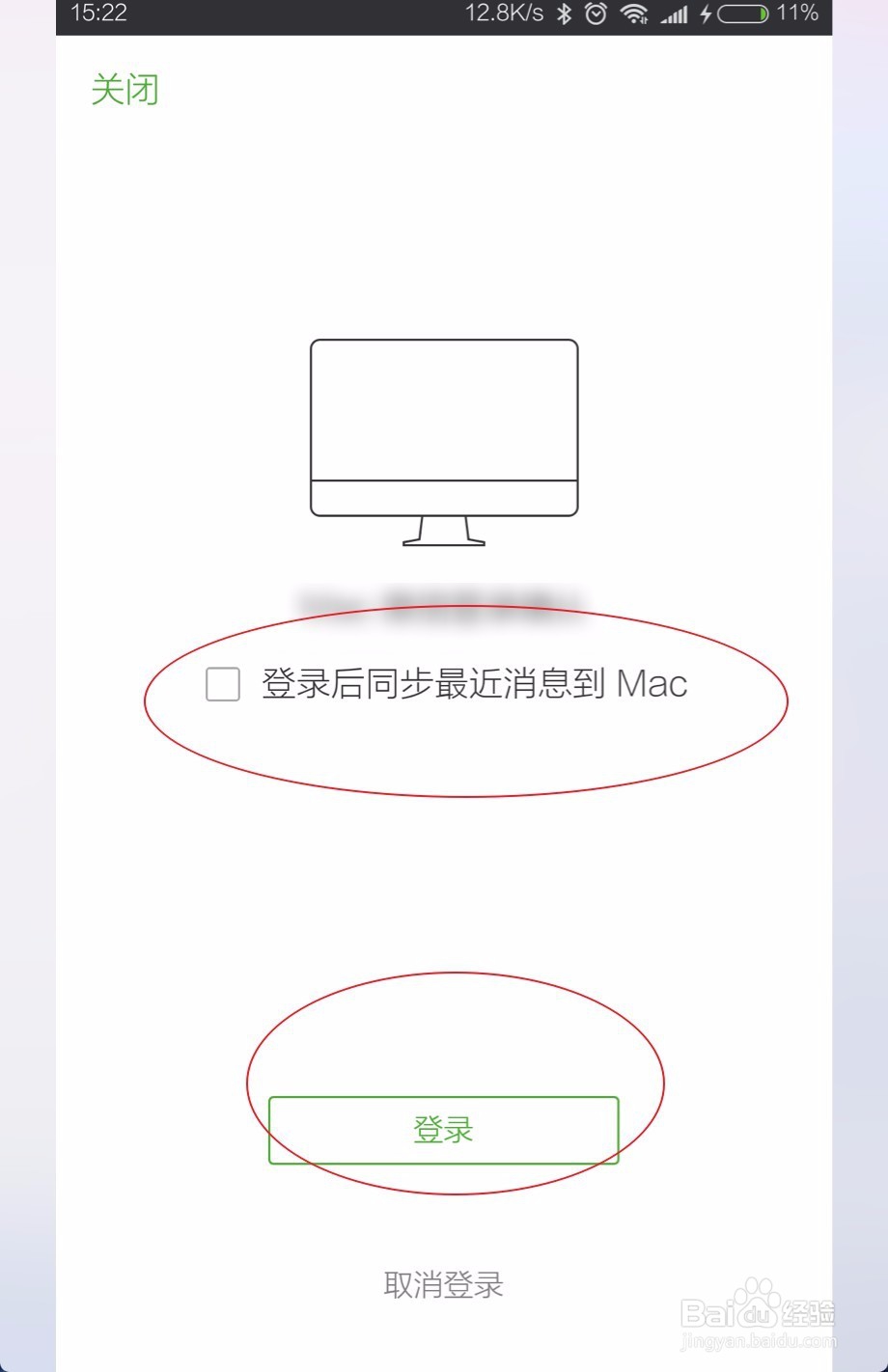
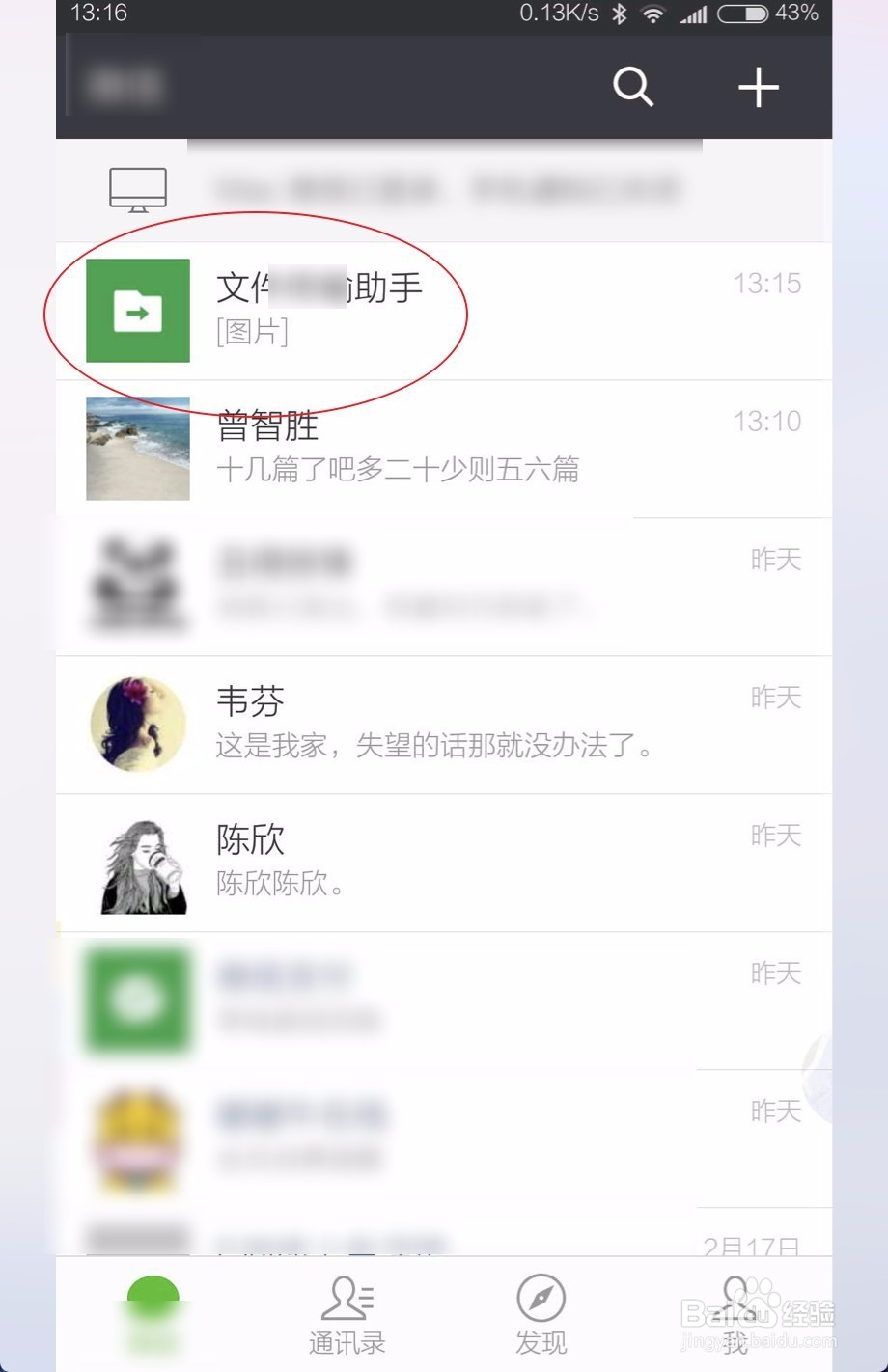
4、在对话框点击加号+,选择需要发送到电脑的文件例如图片或者是视频,点选一个图片,点击陴查哉厥右上角的绿色发送两字即可把图片发送到电脑上面。因为是通过网络发送的,手机电脑必须连接网炫蟆绢鲷络方可以使用。不需要在同一网络下。
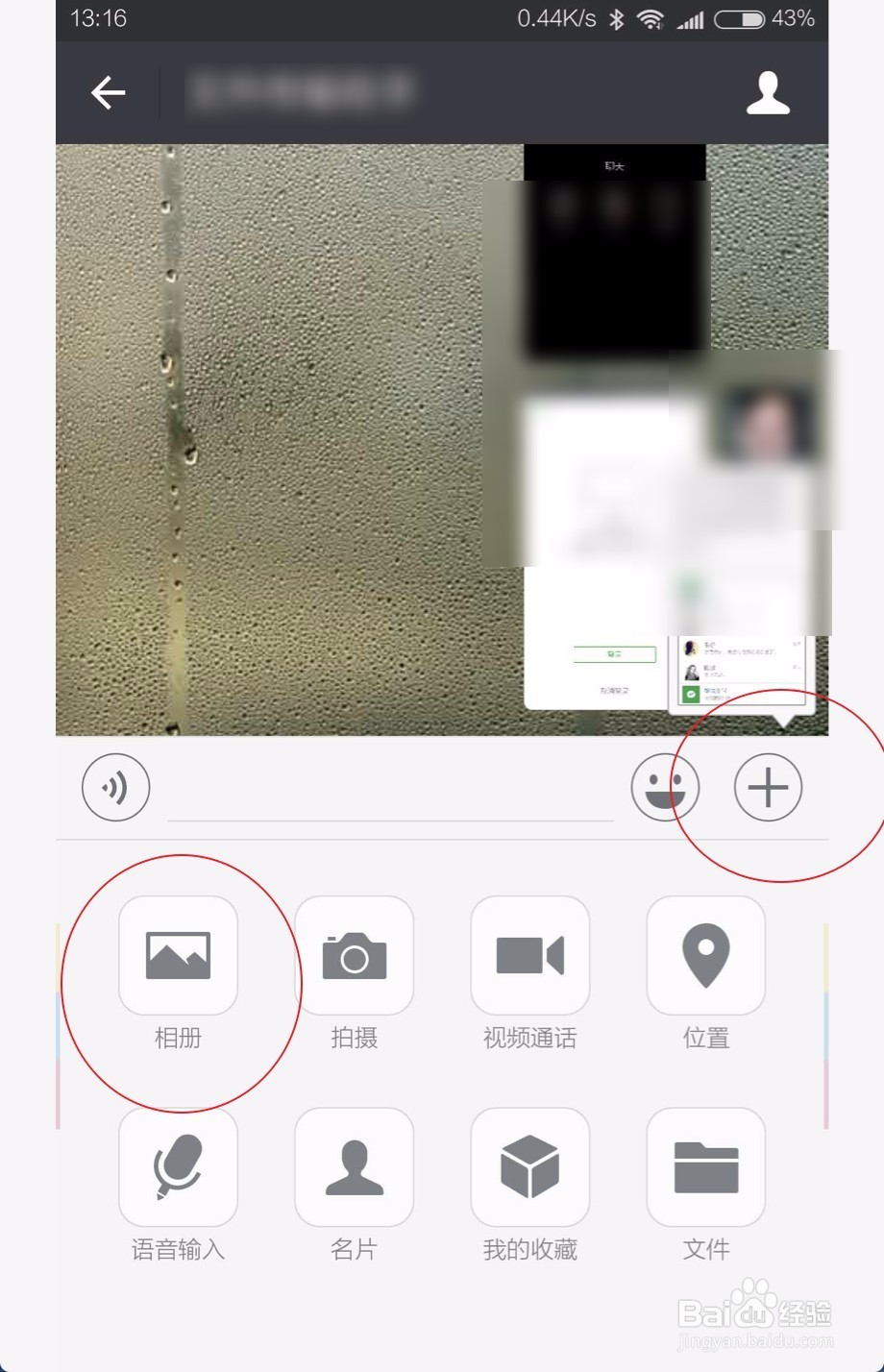
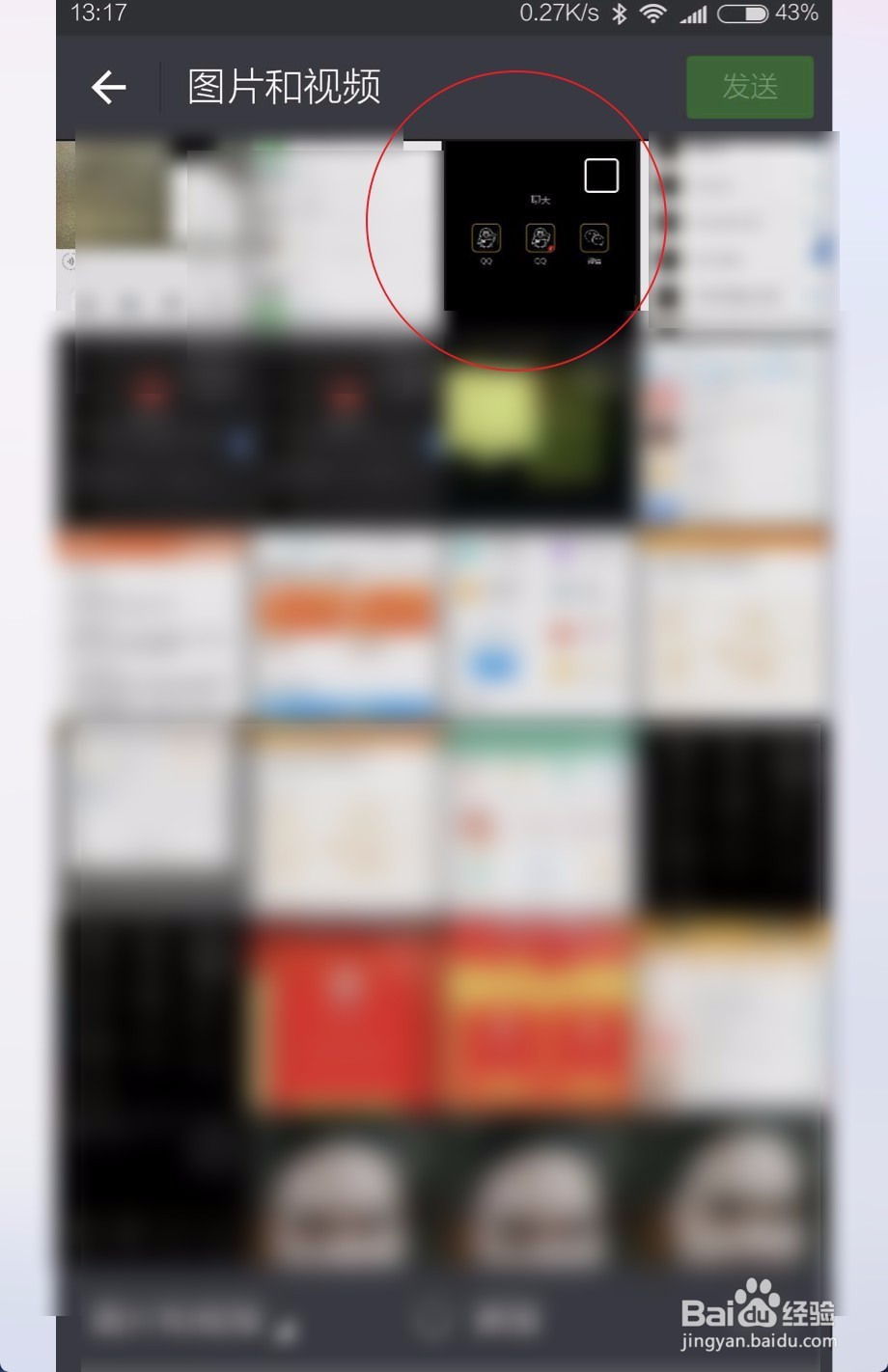
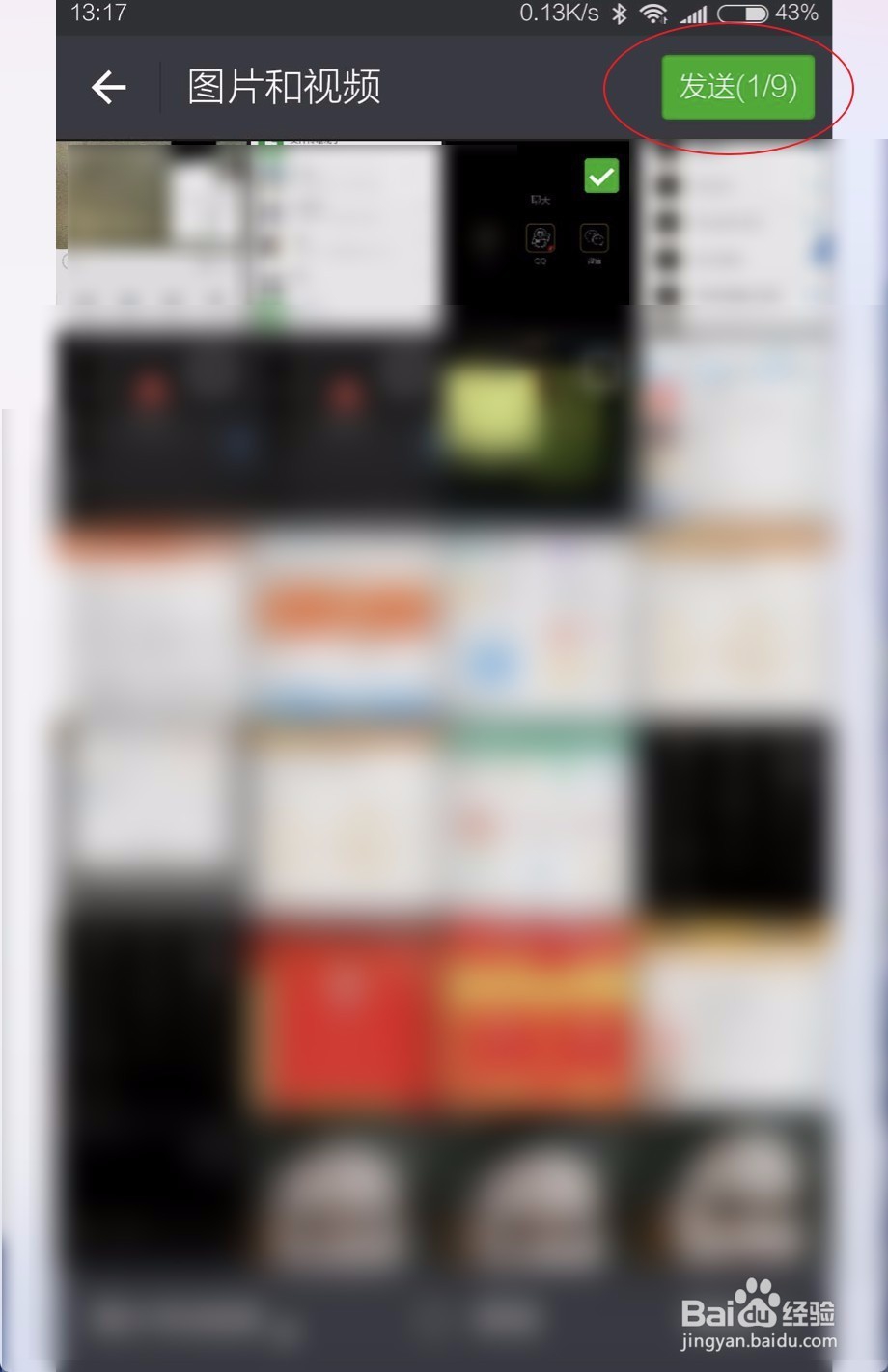
5、在发送到电脑端后点击电脑上面的助手,在这里看到发送过来的图标,需要保存的文件直接拖出到桌面即可完成保存了。
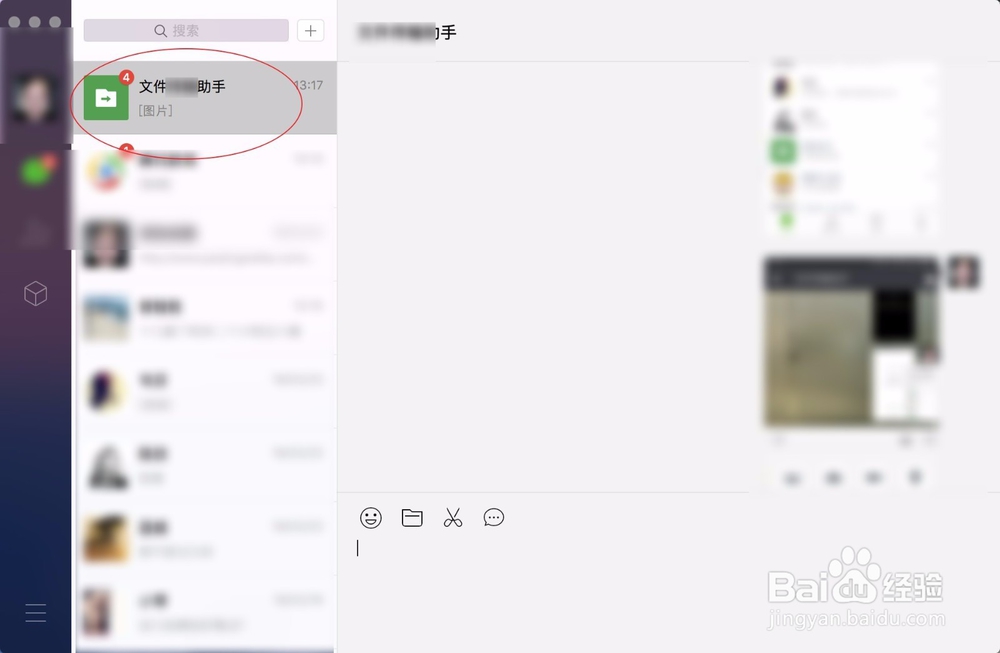
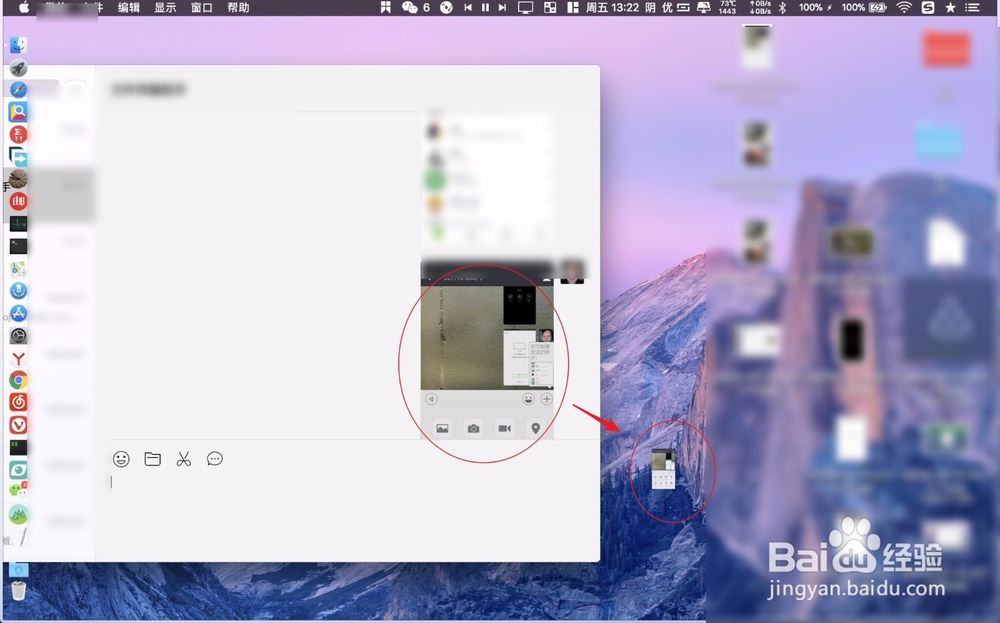
6、如果是要修改存储的位置,则直接在需要保存的文件或者是图片右键选存储,在图二红圈的位置选择一个需要保存的位置例如桌面点击存储即可。